Slik legger du til et filter til GIF på Windows/Mac/iPhone/Android med trinn
Vil du vite hvordan du kan krydre GIF-en din ved å legge til et filter på den? Ingen grunn til bekymring fordi denne artikkelen vil gi den mest valgte GIF-editoren du kan bruke på skrivebordet og telefonen for å ha filtre. Informasjonen vi inkluderer her vil gi troverdig bevis på legge til filtre til en GIF. La oss undersøke nærmere hvilken GIF-filterprogramvare du kan bruke på operativsystemet ditt uten videre.
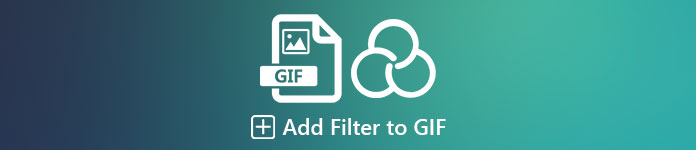
Del 1. Hvorfor trenger jeg å legge til filter til GIF
Hvis du deler GIF-en på nettet, må du først legge til et filter i GIF-en for å forbedre fargen, avhengig av tilpasningen din. I følge forskning tiltrekker filtrert GIF publikum mer enn GIF-er som ikke har. Så hvis du vil tiltrekke deg et stort publikum, må du begynne å legge til et filter på hver GIF du har laget med GIF-editoren du har. Nå, hvis du ikke har noen anelse om hvordan du legger til et filter til GIF-en din, anbefaler vi sterkt at du leser hele artikkelen.
Del 2. Legg til filtre til GIF-en med den fenomenale GIF-redigereren på Windows og Mac [Enkleste måten]
Video Converter Ultimate er den beste GIF-redigereren vi har sett og plukket ut på markedet. Det er kjent for å være din one-stop GIF-editor, da den tilbyr flere redigeringsfunksjoner som å legge til filtre på en video eller GIF. Med dette verktøyet trenger du ikke å være proff for å bruke det, men vet du hva som er bra? Du vil ha en proff-utgang i løpet av noen få trykk. Så nå, hvis du vil legge til et filter til GIF-en, kan du følge veiledningen uten å svette.
Trinn 1. For å bruke GIF-editoren må du trykke på nedlastingsknappen nedenfor og velge hvilket operativsystem du bruker. Etter å ha lastet den ned, installer programvaren ved å følge installasjonsprosessen, åpne den for å begynne å legge til et filter til GIF-en.
Gratis nedlastingFor Windows 7 eller nyereSikker nedlasting
Gratis nedlastingFor MacOS 10.7 eller nyereSikker nedlasting
Steg 2. Last opp GIF-en du ønsker ved å klikke på + ikonet i midten av hovedgrensesnittet, men du kan også klikke Legg til filer hvis du vil; enten du velger av de to, fungerer de på samme måte. Søk i .gif på skrivebordsmappen som vises på skjermen, og klikk Åpen for å laste den opp.
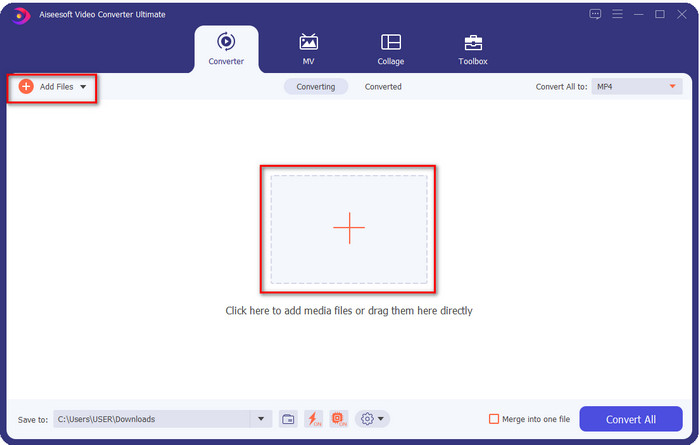
Trinn 3. Klikk på tryllestav for å åpne et nytt vindu for å legge til et filter til GIF-en. Gå til Effekt og filtre under den, og du vil se et annet sett med filtre du kan bruke for å få GIF-en din til å se bedre ut enn de andre GIF-ene på nettet. Du kan prøve ut alle filtrene ved å klikke på dem individuelt; hvis du er fornøyd med filteret, må du klikke OK for å bruke filteret på GIF-en.
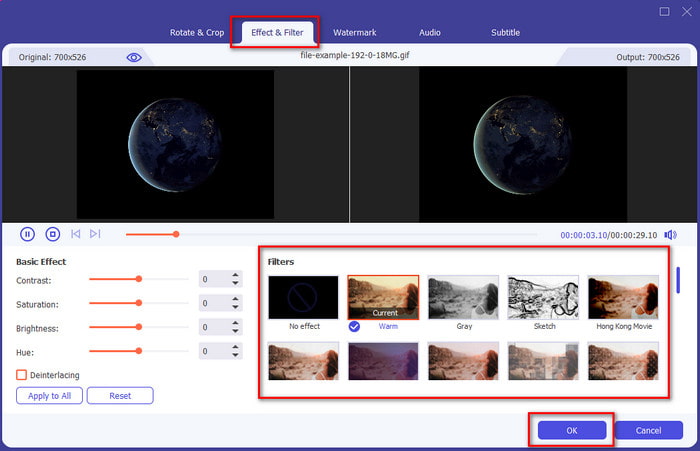
Hvis du vil beholde formatet til GIF-en, klikker du på Konverter alle til og se etter GIF-formatet. Velg GIF-formatet du vil ha, og klikk på det.
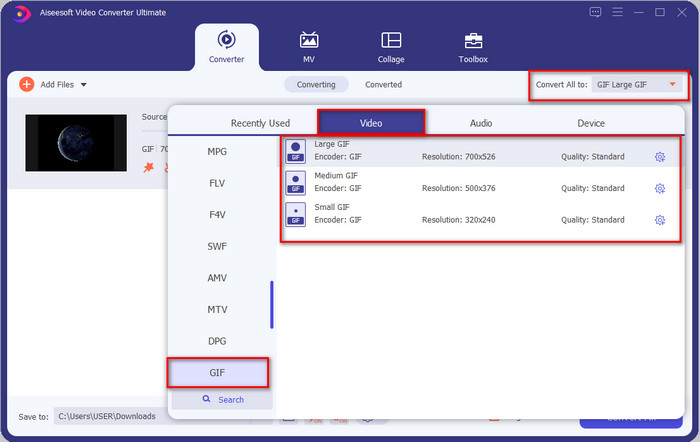
Trinn 4. Og for å laste ned GIF-en med filteret på, klikk på Konverter alle knapp. Lett er det ikke? Med Video Converter Ultimate kan du nesten gjøre alt angående GIF uten å svette i det hele tatt.
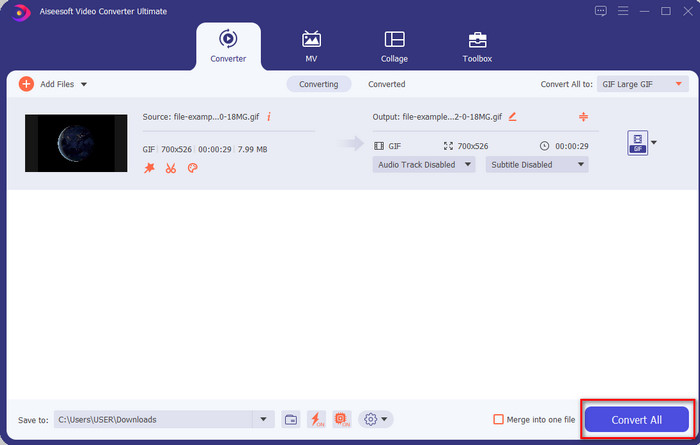
Del 3. Slik legger du til filter på GIF med GIF Maker- Editor tilgjengelig på Android-enheter
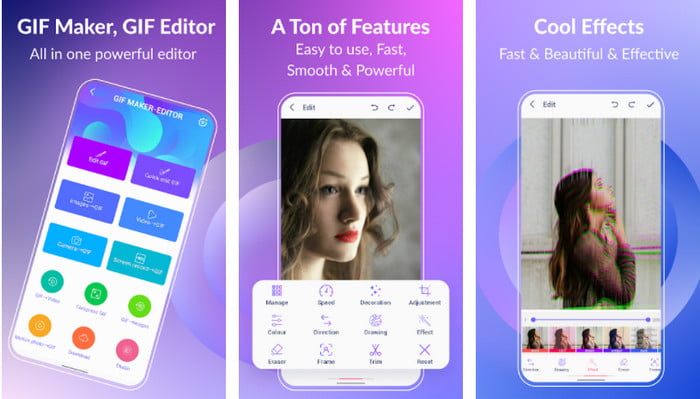
GIF Maker-Editor er et alt-i-ett-verktøy du kan laste ned på din Android. Dette verktøyet støtter forskjellige filtre for å hjelpe deg med å lage en vakker GIF. Selv om verktøyet er utmerket, kommer annonsene på dette verktøyet ut av ingensteds; du må være forsiktig så du ikke klikker på dem. Så nå, her er trinnene for hvordan du legger til en GIF fargefilter til GIF-ene dine.
Trinn 1. Last ned verktøyet på Play Store og åpne det.
Steg 2. Klikk Rediger GIF og velg GIF-en som er på bildebiblioteket ditt.
Trinn 3. Se etter effektene ved skyve alternativene, og klikk deretter på den. Velg filteret du ønsker, klikk på Sjekk ikon, og OK for å lagre GIF-en.
Del 4. Slik bruker du filter på GIF med GIF Maker tilgjengelig på iPhone-enheter
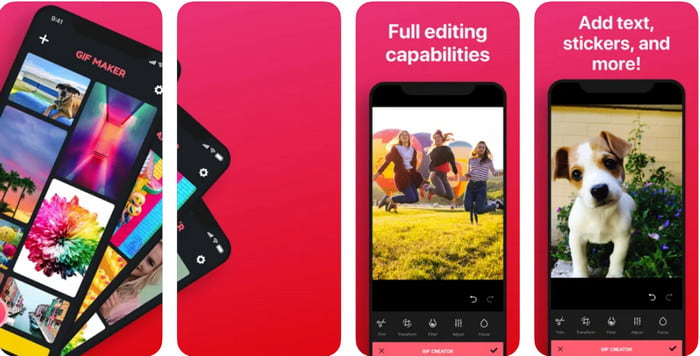
GIF Maker er one-stop GIF-editoren du kan laste ned på din iPhone. Med dette verktøyet lager du dine egendefinerte GIF-er innen noen få klikk. Du kan imidlertid ikke bruke en GIF direkte fordi formatet ikke støttes, men du kan klikke på denne koblingen og lære hvordan konvertere GIF-er til et levende bakgrunnsbilde. Etter å ha konvertert GIF-en til et levende bakgrunnsbilde, kan du følge de neste trinnene for å legge til et filter til GIF-ene.
gratisversjonen av dette verktøyet vil etterlate et vannmerke til GIF du eksporterer.
Trinn 1. Du kan laste ned appen gratis på App Store.
Steg 2. Åpne verktøyet, klikk på +-ikonet, klikk Velg Live Photo From Library, og velg det levende bildet for å laste det opp.
Trinn 3. Etter å ha lastet opp det levende bildet, klikk Filter, og velg hvilket filter du vil legge til GIF-en din. Klikk avmerking for å bruke videoen, og klikk avmerkingen igjen for å eksportere filen.
Del 5. Vanlige spørsmål om å legge til filtre til GIF
Påvirker filtre fargen på GIF-en?
Fargekombinasjonen vil påvirke GIF-en eller andre medier hvis du legger til filteret. Disse filtrene brukes til å korrigere fargekombinasjonen du vil ha, så ikke bli overrasket om fargen vil være mye dypere eller lysere enn den rå visuelle GIF-en.
Hva er effektene tilgjengelig på Instagram?
Det er mange videofiltre du kan bruke på Instagram, og hvis du lurer på hva disse er, kan du klikke på denne lenken og vite topp 10 valgfiltre på Instagram.
Kan jeg lage en video av høy kvalitet gjennom filtre?
Du kan fremheve fargene på videoen for å få den til å se høy kvalitet ut. Filtre kan imidlertid bare forbedre fargene på videoen og ikke den generelle kvaliteten. Men hvis du vil utvide videokvaliteten til videoen din, kan du lese dette og lære hvordan forbedre videokvaliteten.
Konklusjon
Og nå som vi har en idé om hvordan du legger til et filter til GIF, må du prøve verktøyene vi tilbyr ovenfor. Selv om verktøyene presenterer forskjellige styrker ved filtrering av GIF-en din, tror vi fortsatt at Video Converter Ultimate vil tilby deg de beste filtrene du kan bruke for å lage en flott filtrert GIF. Ikke bare det, med dette verktøyet kan du klippe, slå sammen, trimme, lage personlige GIF-er og gjøre mer. Er du ikke overbevist med informasjonen vi gir? Vi tror det er én måte å bevise for deg at dette verktøyet er det beste valget når det gjelder redigering av GIF, og det er ved å klikke på nedlastingsknappen ovenfor og følge veiledningen vi presenterer og liker!



 Video Converter Ultimate
Video Converter Ultimate Skjermopptaker
Skjermopptaker


